Fragst du dich, wie du 3D printer software einfach installieren und nutzen kannst? Du bist nicht allein! In Deutschland nutzen rund 8,5 Millionen Menschen privat einen 3D-Drucker. Die Bedienung ist viel leichter, als du denkst.
Schritt-für-Schritt-Anleitungen helfen dir, ohne Vorkenntnisse direkt zu starten.
- Du bekommst klare Erklärungen zu den wichtigsten Einstellungen.
- Viele Hilfsquellen sorgen dafür, dass du schnell eigene Projekte umsetzen kannst.
Mit einfachen Schritten kommst du schnell zum ersten Druckerfolg.
Wichtige Erkenntnisse
- Wähle eine 3D-Drucker-Software, die zu deinem Drucker und Betriebssystem passt, und nutze kostenlose Programme wie Cura für einen einfachen Start.
- Installiere die Software sicher von der offiziellen Webseite und richte dein Druckerprofil sowie wichtige Grundeinstellungen sorgfältig ein, um optimale Druckergebnisse zu erzielen.
- Nutze entweder eigene Modelle mit einfachen CAD-Programmen oder lade kostenlose Vorlagen von Plattformen wie Thingiverse herunter, um schnell mit dem Drucken zu beginnen.
- Slicen wandelt dein 3D-Modell in druckbare Schichten um; passe Parameter wie Schichthöhe, Fülldichte und Temperatur an, um Qualität und Stabilität zu steuern.
- Übertrage die Druckdatei sicher per SD-Karte, USB oder Netzwerk und überwache den Druck besonders in den ersten Schichten, um Fehler früh zu erkennen und zu vermeiden.
3D printer software auswählen
Die Wahl der richtigen 3D printer software ist der erste Schritt zu deinem eigenen 3D-Druck-Projekt. Viele Programme stehen dir zur Verfügung, aber nicht jede passt zu deinem Drucker oder deinen Bedürfnissen. Lass uns gemeinsam schauen, worauf du achten solltest.
Kompatibilität prüfen
Bevor du eine 3D printer software installierst, prüfe, ob sie mit deinem Drucker und deinem Computer funktioniert. Die beliebteste Software für Anfänger in Deutschland ist Cura. Sie unterstützt die meisten 3D-Drucker und läuft auf Windows, macOS und Linux. Auch Programme wie PrusaSlicer, Bambu Studio, Orca Slicer, Flashprint und ideaMaker sind weit verbreitet.
Achte auf diese Punkte, damit alles reibungslos klappt:
- Dein Computer erfüllt die Hardwareanforderungen (z.B. Mehrkernprozessor, 16 GB RAM, aktuelle Grafikkarte).
- Die Software läuft auf deinem Betriebssystem (Windows, Mac oder Linux).
- Die 3D printer software unterstützt das Dateiformat deines Modells, meistens STL.
- Die Bedienoberfläche ist übersichtlich und leicht verständlich.
- Prüfe, ob dein Drucker in der Liste der unterstützten Geräte steht.
Tipp: Viele Hersteller geben auf ihrer Webseite an, welche 3D printer software sie empfehlen. So findest du schnell die passende Lösung.
Open Source und Kosten
Gerade als Anfänger möchtest du wahrscheinlich kein Geld ausgeben, bevor du erste Erfahrungen sammelst. Viele 3D printer software-Lösungen sind kostenlos und Open Source. Cura ist hier besonders beliebt, weil es eine große Community, viele Tutorials und einen einfachen Einstieg bietet. Auch PrusaSlicer und Tinkercad sind kostenlos und eignen sich gut für den Anfang.
Hier ein kleiner Überblick:
|
Software |
Kosten |
Besonderheiten |
|---|---|---|
|
Cura |
Kostenlos |
Sehr beliebt, viele Druckerprofile |
|
PrusaSlicer |
Kostenlos |
Open Source, viele Funktionen |
|
Tinkercad |
Kostenlos |
Web-basiert, sehr einfach |
|
Fusion 360 |
Kostenpflichtig |
Profi-Features, Abo-Modell |
|
Simplify3D |
Kostenpflichtig |
Einmalzahlung, Profi-Optionen |
Für die meisten Einsteiger reicht eine kostenlose 3D printer software völlig aus. Erst wenn du spezielle Funktionen brauchst, lohnt sich ein Blick auf kostenpflichtige Programme.
Installation und Einrichtung

Jetzt geht’s ans Eingemachte: Du willst deine 3D printer software endlich auf deinem Computer sehen und startklar machen? Super! Hier findest du eine Schritt-für-Schritt-Anleitung, die dich sicher durch den Prozess führt.
Download und Installation
Starte immer mit dem Download von der offiziellen Webseite des Herstellers. So gehst du sicher, dass du keine Schadsoftware bekommst und immer die aktuellste Version nutzt. Zum Beispiel findest du die Ultimaker Cura Software direkt auf der offiziellen Ultimaker Website. Sie ist kostenlos, plattformübergreifend und Open Source. Das gibt dir Sicherheit und sorgt dafür, dass du mit geprüften Druckerprofilen und regelmäßigen Updates arbeitest.
- Öffne die Webseite des Herstellers deiner 3D printer software (z.B. Ultimaker, Prusa, Bambu Lab).
- Lade die passende Version für dein Betriebssystem (Windows, macOS oder Linux) herunter.
- Führe die Installationsdatei aus und folge den Anweisungen auf dem Bildschirm.
- Bei manchen Programmen kannst du die Software auch von einem USB-Stick installieren, falls du keinen Internetzugang hast.
Tipp: Viele Programme bieten dir beim ersten Start eine kurze Einführung oder verlinken zu Videoanleitungen. Nutze diese Angebote, um dich schnell zurechtzufinden.
Falls du während der Installation auf Probleme stößt, wie zum Beispiel Fehlermeldungen oder Abstürze, prüfe zuerst, ob dein Computer die Systemanforderungen erfüllt. Moderne Software wie Cura unterstützt viele Dateiformate (STL, OBJ, 3MF) und lässt sich durch Plugins erweitern. Sollte die Installation trotzdem nicht klappen, hilft oft ein Blick in die Community-Foren oder auf die Hilfeseiten des Herstellers.
Druckerprofil hinzufügen
Nach der Installation musst du deiner 3D printer software sagen, welchen Drucker du verwendest. Das geht meist ganz einfach:
- Starte die Software und gehe in die Druckereinstellungen.
- Wähle deinen Drucker aus einer Liste aus oder lege ein neues Profil an, falls dein Modell nicht dabei ist.
- Viele Hersteller bieten fertige Druckerprofile zum Download an. Diese kannst du importieren, indem du sie in der Software auswählst und lädst.
- Bei Cura findest du die Option unter „Einstellungen“ → „Drucker“ → „Drucker hinzufügen“. Hier kannst du entweder ein vorgefertigtes Profil wählen oder ein eigenes anlegen.
|
Schritt |
Beschreibung |
|---|---|
|
Lade die aktuelle Version herunter und installiere sie. |
|
|
2. Profil suchen |
Lade ein passendes Druckerprofil, z.B. von der Herstellerseite oder Community-Plattformen. |
|
3. Dateien kopieren |
Entpacke die Profil-Dateien und kopiere sie in die richtigen Ordner (z.B. |
|
4. Drucker hinzufügen |
Öffne Cura, gehe zu „Drucker hinzufügen“ und wähle dein Modell aus. |
Hinweis: Manchmal gibt es beim Import von Profilen kleine Stolpersteine. Wenn eine Fehlermeldung erscheint, prüfe die Profil-Datei und passe sie gegebenenfalls an. Die Community hilft dir bei solchen Problemen oft schnell weiter.
Grundeinstellungen
Bevor du dein erstes Modell druckst, solltest du ein paar wichtige Einstellungen vornehmen. Diese sorgen dafür, dass dein Drucker optimal arbeitet und das Ergebnis überzeugt.
- Druckbett justieren: Lege ein Blatt Papier zwischen Düse und Druckbett. Justiere die Schrauben an den Ecken, bis das Papier mit leichtem Widerstand gleitet. So haftet die erste Schicht besser.
- Bauraum eintragen: Gib in der Software die Maße deines Druckers ein (X, Y, Z). Nur so weiß die 3D printer software, wie groß deine Modelle maximal sein dürfen.
- Filament auswählen: Stelle das verwendete Material (z.B. PLA) und den Filamentdurchmesser (meist 1,75 mm) ein.
- Temperaturen einstellen: Wähle die passende Drucktemperatur für dein Filament (z.B. 205°C für PLA) und die richtige Temperatur für das Druckbett (z.B. 50°C für PLA).
- Schichtdicke festlegen: Für den Anfang eignet sich eine Schichtdicke von 0,2 mm. Dünnere Schichten bringen mehr Details, brauchen aber länger.
- Druckgeschwindigkeit anpassen: Starte mit 60-80 mm/s. Für flexible Materialien lieber etwas langsamer.
- Druckplattenhaftung wählen: Aktiviere „Brim“ oder „Skirt“, damit dein Modell sicher auf dem Druckbett bleibt.
- Beheiztes Druckbett: Falls dein Drucker ein beheiztes Bett hat, gib das in der Software an.
Tipp: Viele Programme bieten Testobjekte wie Calibration Cubes an. Drucke so ein Objekt, um zu prüfen, ob alles richtig eingestellt ist.
Mit diesen Schritten bist du bestens vorbereitet. Du hast jetzt eine funktionierende 3D printer software, ein korrektes Druckerprofil und alle wichtigen Grundeinstellungen gesetzt. Jetzt kann dein erstes Druckprojekt starten!
Modelle vorbereiten
Du hast jetzt deine Software eingerichtet und möchtest endlich ein Modell drucken? Dann brauchst du zuerst eine 3D-Datei. Es gibt zwei Wege: Du kannst selbst kreativ werden oder fertige Vorlagen nutzen.
Eigenes Modell erstellen
Willst du dein eigenes Design umsetzen? Dann brauchst du eine CAD-Software. Für Anfänger gibt es Programme, die besonders leicht zu bedienen sind. Fusion 360 ist sehr beliebt, weil die Oberfläche übersichtlich ist und du schnell Ergebnisse siehst. Die Basisversion kostet nichts und eignet sich super für Hobby-Projekte. Du kannst einfache Formen bauen, aber auch komplexe Modelle mit technischen Zeichnungen erstellen.
Auch SketchUp Free und FreeCAD sind tolle Alternativen. Sie sind kostenlos und bieten dir viele Funktionen. Mit SketchUp arbeitest du direkt im Browser, ohne Installation. FreeCAD läuft auf Windows, Mac und Linux und lässt sich mit Addons erweitern.
|
Programm |
Bedienbarkeit für Anfänger |
Kosten |
Besonderheiten |
|---|---|---|---|
|
Fusion 360 |
Sehr einfach, moderne Oberfläche |
Kostenlos (Basis) |
Viele Funktionen, auch für komplexe Modelle |
|
SketchUp Free |
Web-basiert, intuitive Bedienung |
Kostenlos |
Schneller Workflow, einfache Navigation |
|
FreeCAD |
Plattformübergreifend, parametrisch |
Kostenlos |
Erweiterbar, technische Zeichnungen und Simulationen möglich |
Du speicherst dein Modell am besten als STL-Datei. Die meisten Slicing-Programme wie Cura oder PrusaSlicer unterstützen STL, OBJ und 3MF. So klappt der Import ohne Probleme.
Tipp: Starte mit einfachen Formen wie Würfeln oder Halterungen. So lernst du die Software schnell kennen.
Vorlagen importieren
Du möchtest direkt loslegen, ohne selbst zu konstruieren? Im Internet findest du Millionen kostenlose 3D-Modelle. Plattformen wie Thingiverse, MyMiniFactory, Thangs und Mito3D bieten dir eine riesige Auswahl. Egal ob Handyhalter, Spielfigur oder Ersatzteil – hier wirst du fündig.
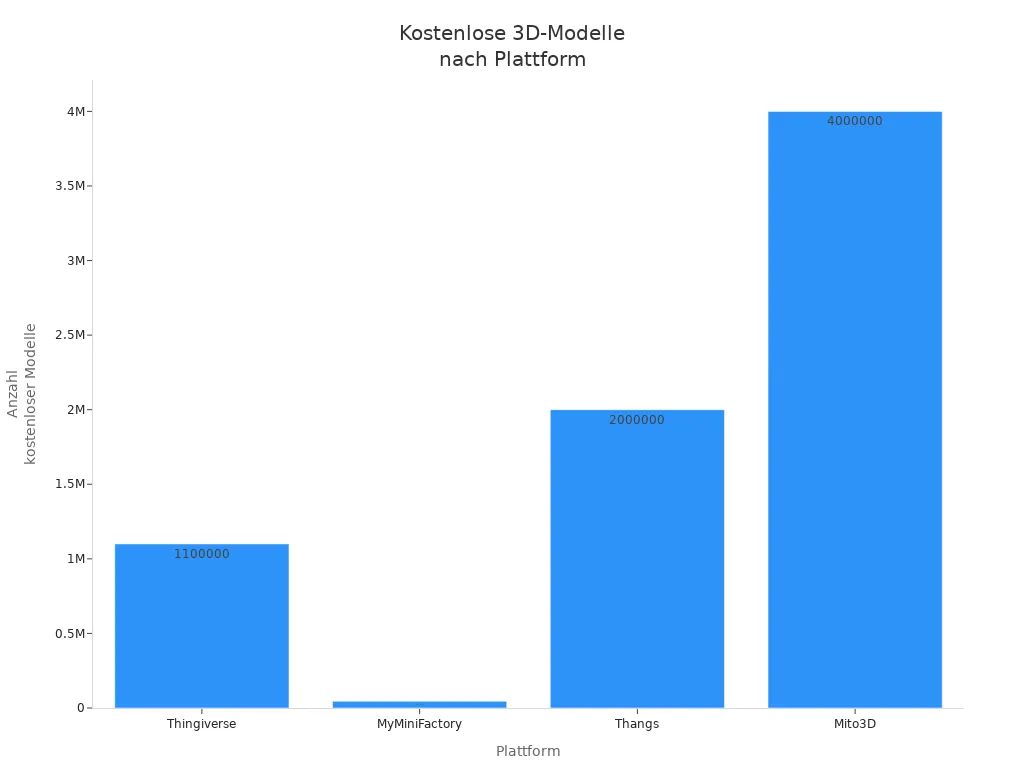
|
Plattform |
Kosten |
Modellanzahl / Besonderheit |
Zielgruppe |
|---|---|---|---|
|
Thingiverse |
Kostenlos |
Über 1.100.000 Modelle |
Anfänger, Hobby-Anwender, Profis |
|
MyMiniFactory |
Kostenlos / kostenpflichtig |
Ca. 45.000 geprüfte Modelle |
Anfänger, Profis, Künstler |
|
Thangs |
Kostenlos |
Millionen von Designs |
Anfänger, Hobby-Anwender, Schüler |
|
Mito3D |
Kostenlos / kostenpflichtig |
Über 4 Millionen Designs, viele Quellen |
Verschiedene Nutzergruppen |
Du lädst die gewünschte Datei (meist STL) herunter und öffnest sie in deiner Slicing-Software. Cura und PrusaSlicer unterstützen viele Formate wie STL, OBJ, 3MF, BMP und JPG. So kannst du direkt starten.
Hinweis: Prüfe immer die Lizenz der Vorlage. Viele Modelle darfst du frei nutzen, manche nur privat.
Mit diesen Möglichkeiten hast du schnell ein Modell bereit für den Druck. Egal ob eigenes Design oder fertige Vorlage – du entscheidest, wie kreativ du sein möchtest!
Slicing und Druckeinstellungen
Jetzt kommt der spannende Teil: Du verwandelst dein 3D-Modell in einen Code, den dein Drucker versteht. Das nennt sich „Slicing“. Die 3D printer software übernimmt diesen Job für dich und macht aus deinem Modell viele dünne Schichten. Jede Schicht wird später einzeln gedruckt.
Modell slicen
Du startest mit deinem fertigen Modell in der Slicing-Software. Der Slicer zerlegt das Modell in kleine Scheiben und erstellt daraus den sogenannten G-Code. Das ist die Sprache, die dein Drucker spricht. So läuft der Slicing-Prozess ab:
- Du lädst dein Modell (meist als STL-Datei) in die Slicing-Software.
- Die Software teilt das Modell in dünne Schichten auf.
- Du kannst das Modell drehen, skalieren oder verschieben, um die beste Position auf dem Druckbett zu finden.
- Die Software berechnet für jede Schicht den Weg des Druckkopfs.
- Am Ende bekommst du eine Vorschau und kannst sehen, wie dein Druck aussehen wird.
- Der Slicer erstellt den G-Code, den du später an den Drucker überträgst.
Tipp: Viele Slicer wie Cura oder PrusaSlicer zeigen dir eine Schicht-für-Schicht-Vorschau. So erkennst du Fehler schon vor dem Druck.
Manche Programme wie Z-Suite bieten Extras: Sie reparieren kaputte Modelle automatisch, erzeugen Stützstrukturen für Überhänge und erkennen dünne Wände. Du kannst verschiedene Dateiformate nutzen, zum Beispiel STL, OBJ oder 3MF.
Parameter anpassen
Jetzt bestimmst du, wie dein Modell gedruckt wird. Die wichtigsten Einstellungen findest du direkt in der 3D printer software. Hier ein Überblick über die wichtigsten Parameter:
|
Parameter |
Bedeutung |
Einfluss auf Druck |
|---|---|---|
|
Schichthöhe |
Wie dick ist jede gedruckte Schicht? |
Qualität, Druckzeit |
|
Fülldichte (Infill) |
Wie voll ist das Innere des Modells? |
Stabilität, Materialverbrauch |
|
Geschwindigkeit |
Wie schnell bewegt sich der Druckkopf? |
Genauigkeit, Fehlergefahr |
|
Temperatur |
Wie heiß sind Düse und Druckbett? |
Haftung, Materialfluss |
|
Haftung |
Wie bleibt das Modell auf dem Druckbett? |
Verhindert Verzug und Ablösen |
Du willst eine glatte Oberfläche? Dann wähle eine kleine Schichthöhe, zum Beispiel 0,1 mm. Für einfache Teile reicht oft 0,2 mm. Je kleiner die Schicht, desto länger dauert der Druck, aber die Qualität steigt. Bei komplexen Formen mit vielen Rundungen lohnt sich eine feine Einstellung besonders.
Die Fülldichte bestimmt, wie stabil dein Objekt wird. Für Deko reicht oft 15%. Brauchst du mehr Stabilität, stell 30% oder mehr ein. Die Geschwindigkeit beeinflusst die Genauigkeit. Starte mit 60 mm/s und teste dich langsam vor.
Die Temperatur hängt vom Material ab. Hier ein Vergleich:
|
Material |
Extrusionstemperatur (°C) |
Heizbetttemperatur (°C) |
Geschlossene Kammer? |
|---|---|---|---|
|
PLA |
190 - 220 |
Nicht erforderlich |
Nein |
|
75 - 90 |
Nein |
||
|
ABS |
N/A |
N/A |
N/A |
PLA ist super für Anfänger. Du brauchst kein beheiztes Bett und keine geschlossene Kammer. PETG ist robuster, aber du musst das Bett aufheizen. ABS ist schwieriger und braucht spezielle Einstellungen.
Hinweis: Teste immer die erste Schicht! Sie entscheidet, ob dein Druck gelingt. Die Haftung muss stimmen. Nutze „Brim“ oder „Skirt“, damit das Modell nicht verrutscht.
Häufige Fehlerquellen und Tipps
Beim Slicen können Fehler auftreten. Du kannst sie oft vermeiden, wenn du aufmerksam bist:
- Materialmangel auf der Spule stoppt den Druck.
- Verklemmtes oder falsch aufgewickeltes Filament blockiert den Materialfluss.
- Gerissenes Filament führt zu Druckabbrüchen.
- Verschmutzte Rändelschraube in der Materialvorschubeinheit stört den Vorschub.
- Falsche Federspannung beeinträchtigt den Materialvorschub.
- Verstopfte Düsen verursachen unregelmäßigen Materialfluss.
- Thermische Überlastung des Materialmotors kann zu Abschaltungen führen.
Achte auf die richtige Positionierung des Modells. Wenn du das Modell neu ausrichtest, kannst du Fehler oft vermeiden. Stützstrukturen helfen bei Überhängen. Prüfe die Einstellungen für Belichtung und Temperatur, besonders bei Resin-Druckern.
Tipp: Drucke zuerst einen kleinen Testwürfel. So erkennst du schnell, ob alles passt.
Mit diesen Einstellungen und Tipps bist du bereit für deinen ersten erfolgreichen 3D-Druck!
Druck starten und überwachen

Jetzt bist du fast am Ziel! Dein Modell ist vorbereitet, die Einstellungen passen. Jetzt fehlt nur noch der eigentliche Druckstart. Hier erfährst du, wie du deine Datei sicher überträgst und den Druckvorgang im Blick behältst.
Datei übertragen
Du hast mehrere Möglichkeiten, deine Druckdatei an den 3D-Drucker zu schicken:
- SD-Karte: Viele Drucker haben einen SD-Karten-Slot. Du speicherst den G-Code auf der Karte und steckst sie in den Drucker. Das klappt meistens, ist aber nicht sehr flexibel. Fehler können auftreten, wenn die Karte nicht richtig erkannt wird.
- USB-Kabel: Manche Drucker lassen sich direkt per USB mit dem Computer verbinden. Diese Methode kann aber instabil sein. Ein Wackelkontakt reicht, und der Druck bricht ab.
- WLAN oder LAN: Moderne Drucker oder Zusatzgeräte wie ein Raspberry Pi mit OctoPrint machen es dir leicht. Du lädst die Datei einfach über das Heimnetzwerk hoch. Das Webinterface von OctoPrint ist super praktisch. Du steuerst alles bequem vom PC oder sogar vom Smartphone aus. Die Übertragung ist schnell und sicher, auch wenn das WLAN mal langsam ist.
- Cloud-Lösungen: Mit Plattformen wie AstroPrint kannst du deine 3D printer software mit dem Internet verbinden. Du lädst Dateien hoch, startest den Druck und bekommst sogar Benachrichtigungen auf dein Handy.
Tipp: Netzwerkbasierte Lösungen wie OctoPrint oder AstroPrint bieten dir mehr Kontrolle und weniger Fehlerquellen als SD-Karte oder USB.
Druckvorgang überwachen
Sobald der Druck startet, solltest du die ersten Minuten besonders aufmerksam sein. Die erste Schicht entscheidet oft über Erfolg oder Misserfolg. Hier passieren die meisten Fehler:
- Das Druckbett ist nicht richtig ausgerichtet. Das Modell haftet schlecht.
- Der Abstand zwischen Düse und Bett stimmt nicht. Zu nah gibt es Klümpchen, zu weit haftet das Filament nicht.
- Die erste Schicht wird zu schnell gedruckt. Das Material verbindet sich nicht richtig.
- Temperatur oder Kühlung passen nicht. Das Modell löst sich oder verzieht sich.
Eine saubere, gut haftende erste Schicht ist das A und O. Reinige das Druckbett vorher und prüfe die Kalibrierung. Kleine Fehler erkennst du sofort, wenn du den Druck live beobachtest.
Viele 3D printer software-Lösungen bieten dir heute Fernüberwachung. Mit OctoPrint oder AstroPrint siehst du den Druckfortschritt in Echtzeit, bekommst Push-Nachrichten und kannst sogar per Kamera zuschauen. Das ist nicht nur bequem, sondern hilft auch, Fehler früh zu erkennen und Material zu sparen.
|
Software |
Fernüberwachung |
Live-Video |
Push-Nachrichten |
Zielgruppe |
|---|---|---|---|---|
|
OctoPrint |
Ja |
Optional |
Nein |
Privat/Industrie |
|
AstroPrint |
Ja |
Ja |
Ja |
Privat/Industrie |
|
3D Printer OS |
Ja |
Ja |
Ja |
Privat/Industrie |
Regelmäßige Überwachung und Wartung sorgen dafür, dass deine Drucke gelingen und dein Drucker lange hält. Mit etwas Übung erkennst du Probleme schnell und kannst sie beheben, bevor sie den Druck ruinieren.
Du hast jetzt die wichtigsten Schritte für deinen ersten 3D-Druck kennengelernt:
- Lade ein einfaches Modell von Thingiverse herunter.
- Importiere es in den Slicer und stelle Schichthöhe sowie Infill ein.
- Speichere den G-Code auf einer SD-Karte.
- Kalibriere den Drucker und lade das Filament.
- Starte den Druck und beobachte die ersten Schichten.
Tipp: Tausche dich mit anderen in Foren oder Workshops aus. So lernst du schneller und bekommst hilfreiches Feedback. Mit regelmäßigen Updates und Übung wirst du immer besser und kannst bald eigene Projekte umsetzen! 🚀
FAQ
Wie finde ich heraus, ob mein 3D-Drucker mit der Software kompatibel ist?
Prüfe die Herstellerseite deines Druckers. Dort steht oft, welche Software empfohlen wird. In der Software selbst findest du meist eine Liste unterstützter Modelle. Frag gern in Foren nach, wenn du unsicher bist.
Muss ich für 3D-Drucker-Software immer bezahlen?
Nein, viele Programme wie Cura oder PrusaSlicer sind kostenlos. Du kannst sie einfach herunterladen und nutzen. Kostenpflichtige Software bietet oft mehr Funktionen, aber für den Anfang reicht die Gratis-Version völlig aus.
Was mache ich, wenn mein Druck nicht startet?
Überprüfe zuerst die Verbindung zum Drucker und die Dateiübertragung. Kontrolliere, ob das Filament richtig eingelegt ist. Starte die Software und den Drucker neu. Meist hilft das schon. Schau auch nach Fehlermeldungen auf dem Display.
Kann ich eigene Modelle ohne Vorkenntnisse erstellen?
Ja! Mit Tinkercad oder SketchUp Free kannst du direkt loslegen. Die Programme sind sehr einsteigerfreundlich. Viele Tutorials helfen dir beim Start. Du brauchst keine Erfahrung, nur ein bisschen Neugier.
Wie verhindere ich, dass mein Modell sich vom Druckbett löst?
Reinige das Druckbett vor jedem Druck. Wähle in der Software „Brim“ oder „Skirt“ für bessere Haftung. Justiere das Druckbett sorgfältig. Achte auf die richtige Temperatur. So bleibt dein Modell sicher an Ort und Stelle.









